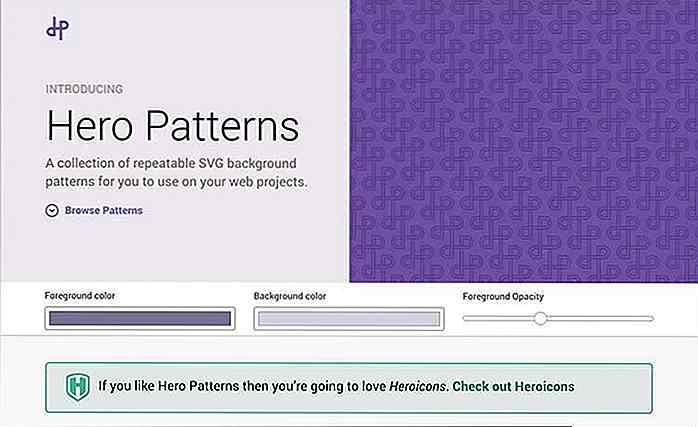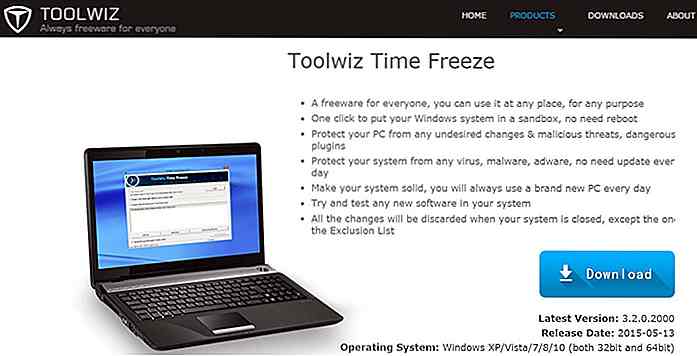no.hideout-lastation.com
no.hideout-lastation.com
10 WordPress Admin Temaer til Rebrand Backend
WordPress er blitt det mest populære innholdshåndteringssystemet, hovedsakelig på grunn av dets høye tilpassbarhet. Den er bygget på WordPress Core, programvaren du kan laste ned fra WordPress.org, som kan tilpasses og forbedres ved hjelp av forskjellige plugins og temaer.
Utseendet til et nettsted er bestemt av temaet, og WordPress krever at brukerne velger et tema for hvert nettsted, eller de kan gå med standardtemaet. Heldigvis er et stort økosystem av WordPress-temaer tilgjengelig på både gratis- og premium-nettsteder, slik at alle kan finne det temaet som passer best til deres behov. Det er mindre kjent selv om det også er mulig å installere et tilpasset tema for administrasjonen av et WordPress-nettsted.
Hvorfor bruke en admin tema
Et admin tema kan gi et unikt utseende til et nettsted, som ikke bare er viktig estetisk, men også fra brukervennlighet, som et admin tema kan legge til et mer intuitivt brukergrensesnitt til instrumentbrettet.
Dette er spesielt verdifullt for nettsteder som har mange forfattere og bidragsytere som alle bruker administrasjonsområdet. Hvis du lager et WordPress-nettsted for en klient, vil du kanskje også forenkle dashbordet for å gjøre det enklere å bruke.
Hvordan Admin Temaer Arbeide
Admin-temaer kan ikke finnes i WordPress Theme Directory blant de vanlige frontend-temaene, da de ikke er temaer, men plugins, og derfor må installeres.
På grunn av det, hvis du ikke er forsiktig nok, kan du aktivere mer enn ett admin tema samtidig - dette skjedde med meg da jeg testet temaene for dette innlegget. Så hvis dashbordet ditt ser ubehagelig ut, er det verdt å sjekke om du ikke har tilfeldigvis aktivert to admin-temaplugger på en gang.
Før du installerer et admin-tema, må du angi administrasjonsskjemaet som standard under Administrator-menyen Brukere> Din profil .
Hvert admin-tema har sin egen fargevalg som vanligvis er basert på standard WP-fargevalg. Derfor kan det hende at et admin-tema ikke ser bra ut med en annen forhåndsdefinert Admin Color Scheme ("Light", "Blue", "Coffee", etc.) aktivert (f.eks. Hvite bokstaver på hvit bakgrunn). Du kan installere admin-temaer som vanlige plugins.
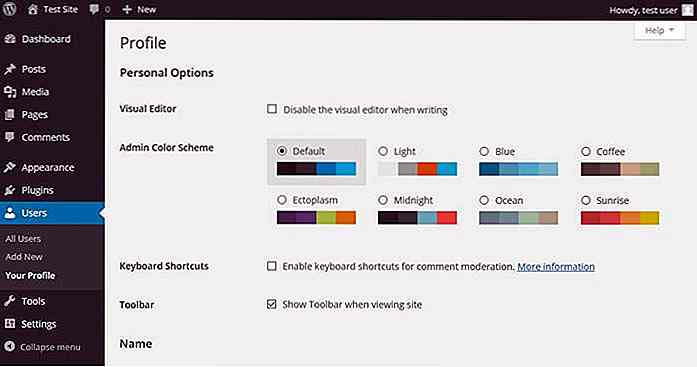 1. Material Admin Tema
1. Material Admin Tema Hvis du er fan av Googles nye Material Design, er Material Admin Theme et utmerket valg for deg. Det ser moderne og friskt ut, og gir en bedre fargekontrast enn det originale WordPress dashbordet, så det gir større tilgjengelighet og en mer brukervennlig brukeropplevelse.
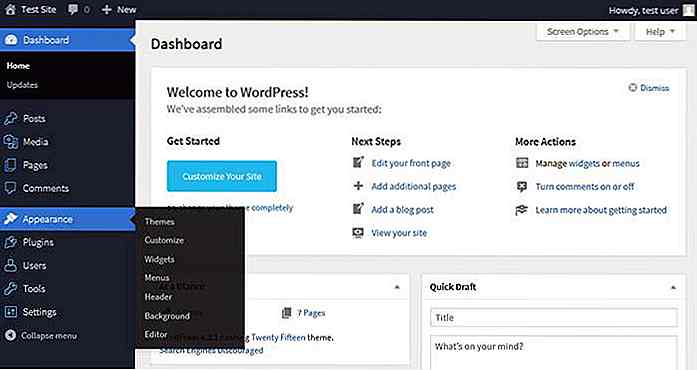 2. Fancy Admin UI
2. Fancy Admin UI Fancy Admin- temaet forenkler brukergrensesnittet til WordPress-dashbordet ved å gjøre det renere og lettere på øyet . Det endrer ikke bare utformingen av administrasjonspanelet, men også administrasjonslinjen øverst. Standardfargene er blå og grå, men du kan tilpasse fargeskjemaet nederst på Innstillinger> Generell admin side.
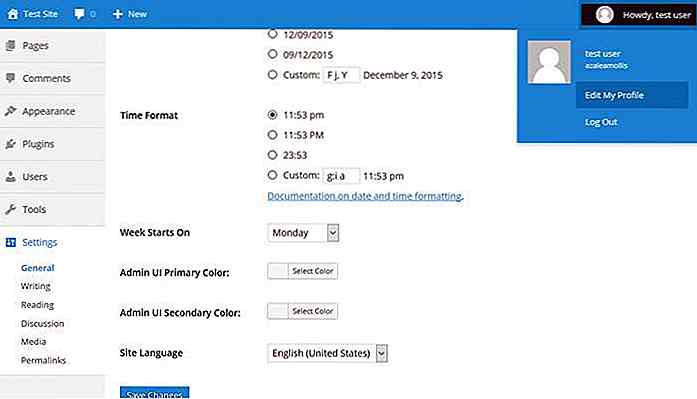 3. Skifer Admin Tema
3. Skifer Admin Tema Hovedformålet med Slate Admin Tema er å forbedre innholdsopplevelsen på et WordPress-nettsted, så hvis du kjører en multiforfatterblogg, kan det være en god ide å prøve dette vakre admin-temaet. Det gjør også Admin Bar enklere, og skiller det synlig fra den vertikale admin-menyen på venstre side.
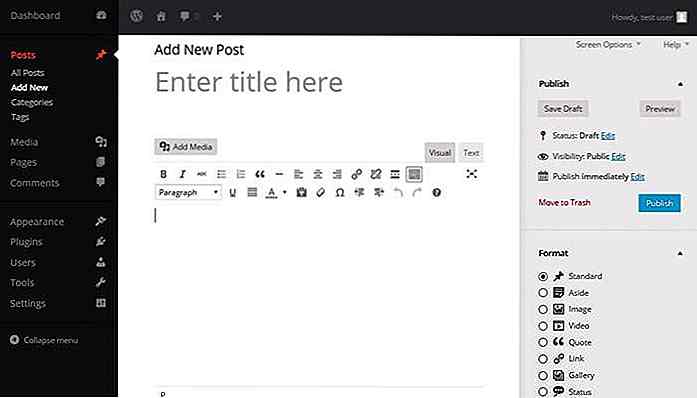 4. Tamed Admin Theme
4. Tamed Admin Theme Den Tamed Admin Tema har til hensikt å temme WordPress-backend ved å redusere antall visuelle clutters, øke kontrasten og bruke et rolig og rent fargerikt. På denne måten gir temaet et mindre kaotisk og stressende brukergrensesnitt . Som Tamed er lydhør, kan den også brukes på mobil.
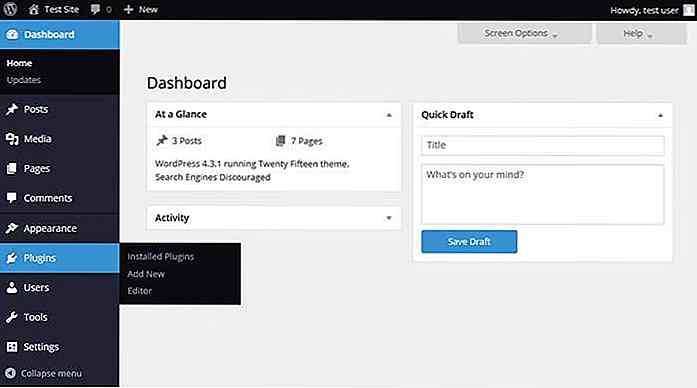 5. SHIFT Short WP Admin Theme
5. SHIFT Short WP Admin Theme SHIFT Short WP Admin Theme fjerner fullstendig Admin-linjen øverst på instrumentbrettet, og flytter den profilrelaterte "Howdy" -menyen til venstre. Denne løsningen er smart, fordi hvis du klikker på det lille huset-ikonet som er igjen til profilbildet, kan du hoppe til forsiden på en gang der Admin-linjen vises igjen.
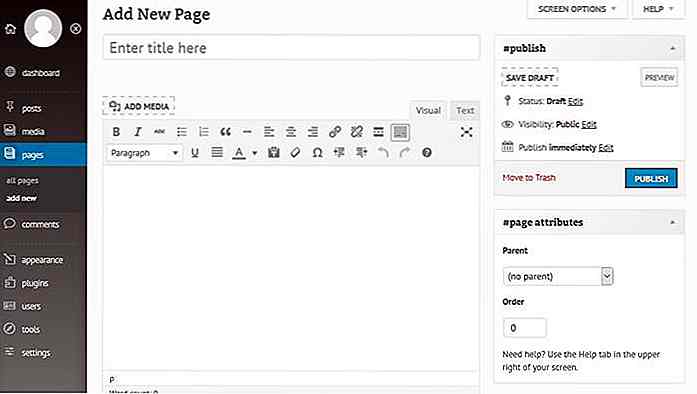 Ettersom SHIFT Short admin-temaet gjør dashbordmenyen mer grei, kan det være et ideelt valg på et WordPress-nettsted som administreres av en klient.
Ettersom SHIFT Short admin-temaet gjør dashbordmenyen mer grei, kan det være et ideelt valg på et WordPress-nettsted som administreres av en klient.6. Reimagined Admin Theme
Hvis du liker lyse farger og ekstravagante design, vil du elske Reimagined Admin Theme . Den har sine egne egendefinerte alternativer under Utseende> Reimagined- menyen der du kan angi ikonene og bakgrunnen til administrasjonsområdet, endre logoen og bakgrunnen til påloggingssiden.
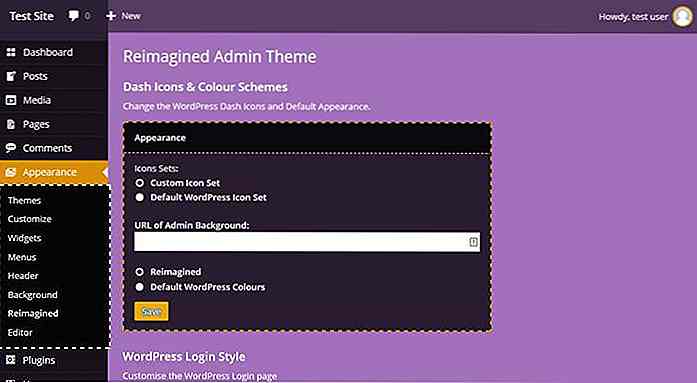 I tillegg kan du også legge til en egendefinert logo i Administrasjonslinjen, fjerne standard administratorlinjelinkene som knytter til WordPress.org, og endre eller skjule opphavsretts tekst og versjonsnummeret i administrasjonsfoten. Så hvis du trenger et hvitmerket trendy instrumentpanel, er det definitivt verdt å vurdere Reimagined admin-temaet.
I tillegg kan du også legge til en egendefinert logo i Administrasjonslinjen, fjerne standard administratorlinjelinkene som knytter til WordPress.org, og endre eller skjule opphavsretts tekst og versjonsnummeret i administrasjonsfoten. Så hvis du trenger et hvitmerket trendy instrumentpanel, er det definitivt verdt å vurdere Reimagined admin-temaet.7. Blå Admin
Blå admin- dashbordet temaet bruker et nydelig hvitt og blått fargevalg, og en fin rullegardin effekt i Admin Bar. Det lar deg også legge til egendefinerte navigeringsmenyer til Admin Bar. Blue Admin bruker smart flat design, og tilbyr et mer klart, avslappet og intuitivt admingrensesnitt.
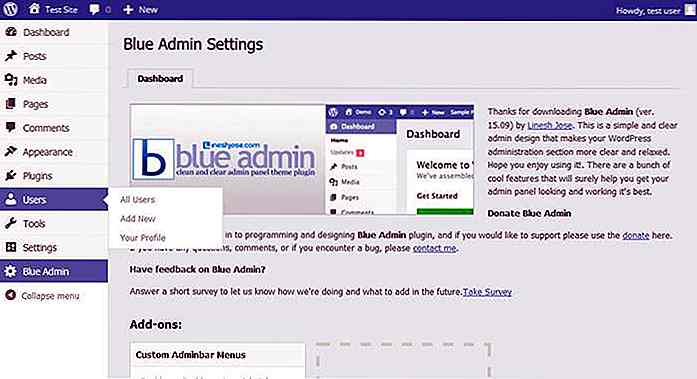 8. OT Admin Tema
8. OT Admin Tema Med OT Admin Tema kan du endre fargene på WordPress dashbordet på egen hånd. Den legger til et nytt menyelement i dashbordet ditt der du kan tilpasse fargen på administrasjonsgrensesnittet, admin-menyteksten i standard og aktive stater og bakgrunnsfargen til det aktive menyelementet.
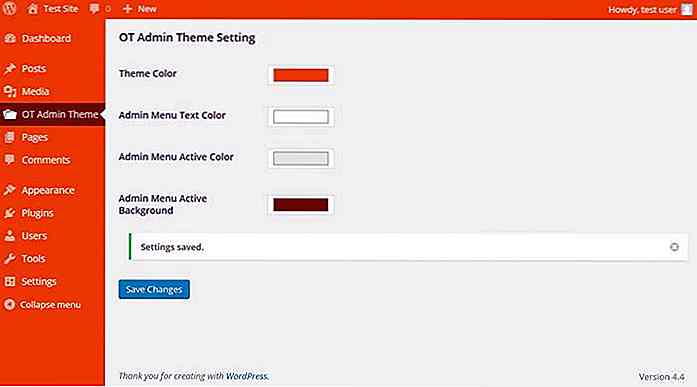 OT Admin Tema legger ikke til et annet design i instrumentbrettet, det gjør det bare enkelt å endre de 8 forhåndsdefinerte admin fargevalgene til det du vil.
OT Admin Tema legger ikke til et annet design i instrumentbrettet, det gjør det bare enkelt å endre de 8 forhåndsdefinerte admin fargevalgene til det du vil.9. Live Admin Customizer
Live Admin Customizer er et kraftig verktøy som lar deg lage et fullt tilpasset admin panel. Du kan lage dine egne admin-temaer ved hjelp av dette praktiske pluginet, og du kan lagre og redigere dem uten å skrive en enkelt linje med kode.
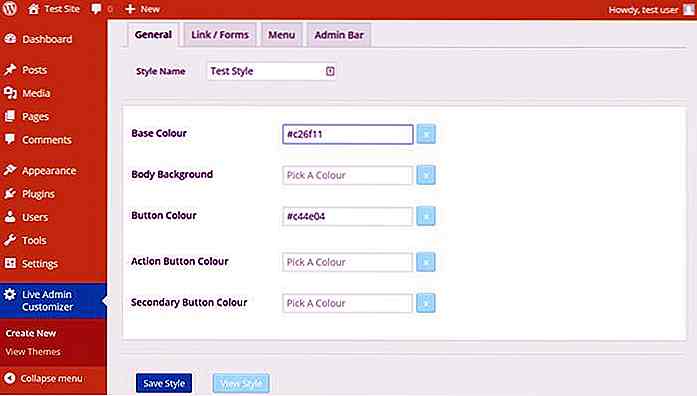 Du kan endre fargen på utgangspunktet alt på dashbordet, for eksempel handlingsknapper, sekundærknapper, koblinger, menyikoner, avatarrammer og mange andre.
Du kan endre fargen på utgangspunktet alt på dashbordet, for eksempel handlingsknapper, sekundærknapper, koblinger, menyikoner, avatarrammer og mange andre.10. Fix Admin Contrast
Fix-administrasjonskontrast- plugin endres ikke for mye om administrasjonsområdet, det "bare" forbedrer synligheten til skjemafeltene (inntastingsfelt, avmerkingsbokser, tekstområder) og tabeller ved å øke kontrasten riktig der det er nødvendig . Du kan se forskjellen på de to skjermbildene nedenfor, den første ble tatt med plugin aktivert, og den andre uten den.
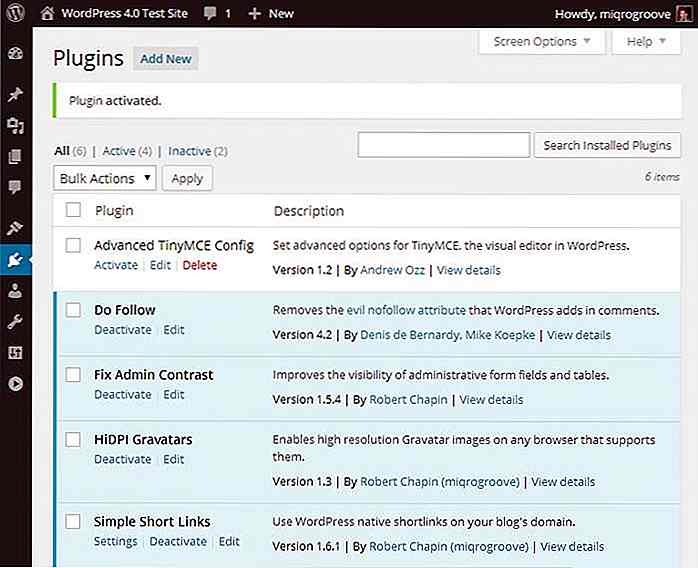
Hvis du er ok med utseendet på WordPress admin-området, men mangelen på kontrast og lav synlighet frustrerer deg, kan det være verdt å sjekke ut Fix Admin Contrast-pluginet på nettstedet ditt.
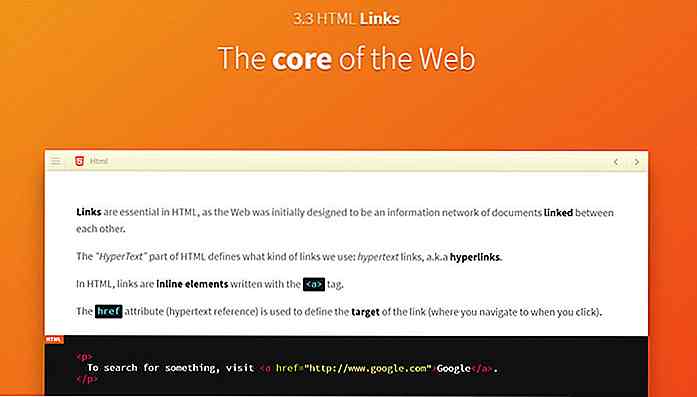
Lær Sass, HTML og CSS gratis på MarkSheet
Webutvikling kan være skremmende for en komplett nybegynner. Det er mange gratis artikler og videoer for å hjelpe deg med å lære, men de varierer alt i kvalitet og detaljnivå.Derfor er MarkSheet en så verdifull ressurs. Denne bemerkelsesverdige nettsiden lærer HTML, CSS og grunnleggende Sass fra grunnen, med utgangspunkt i grunnleggende Internett og verdensomspennende web.Hver g

20 Bare stilig Vintage Packaging Designs
Tidligere var produsentene mer forsiktige med sine produkter, og vil legge mer oppmerksomhet på detaljer og emballasje kvalitet. Å tenke på produkter og emballasje fra fortid inspirerte meg til å skape denne fremvisningen av retroemballasje.Her har jeg satt sammen 20 kreative og inspirerende retroemballasje design. Al